
时间:2020-12-01 19:41:59 来源:www.win10xitong.com 作者:win10
一些网友反应说他在使用win10系统的时候出现了Win10系统如何关闭进程“来自microsoft download/upload host”的情况,这个Win10系统如何关闭进程“来自microsoft download/upload host”的问题平时不多见,也许还会难倒一些大神,如果你想让自己的电脑水平有所提高,那这次就来尝试自己手动解决一下吧。我们可以按照这个流程:1、按下【Win+i】打开windows 设置,(或通过开始菜单 - 设置 同样可打开);2、点击【系统】就轻松加愉快的把这个问题处理好了。由于时间关系,我们接下来就结合截图,一起来看看Win10系统如何关闭进程“来自microsoft download/upload host”的解决方式。
操作过程:
1.按[Win i]打开窗口设置(也可以通过开始菜单-设置打开);
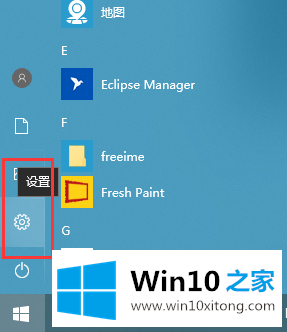
2.点击系统,如下图所示:
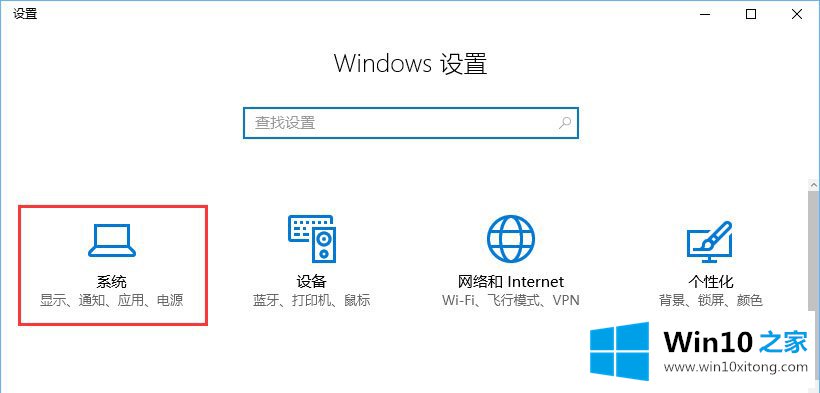
3.点击左侧【注意事项及操作】;
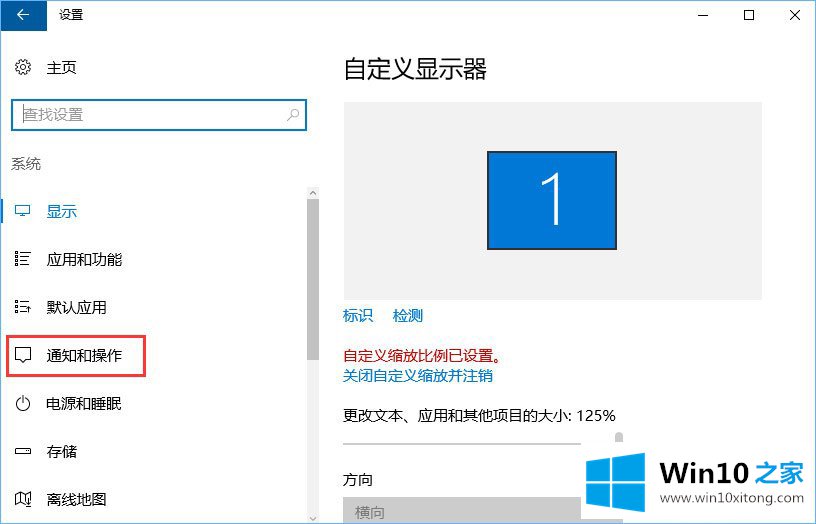
4.在右侧的“通知”下,关闭下面的开关[从应用程序和其他发件人处获取通知]。
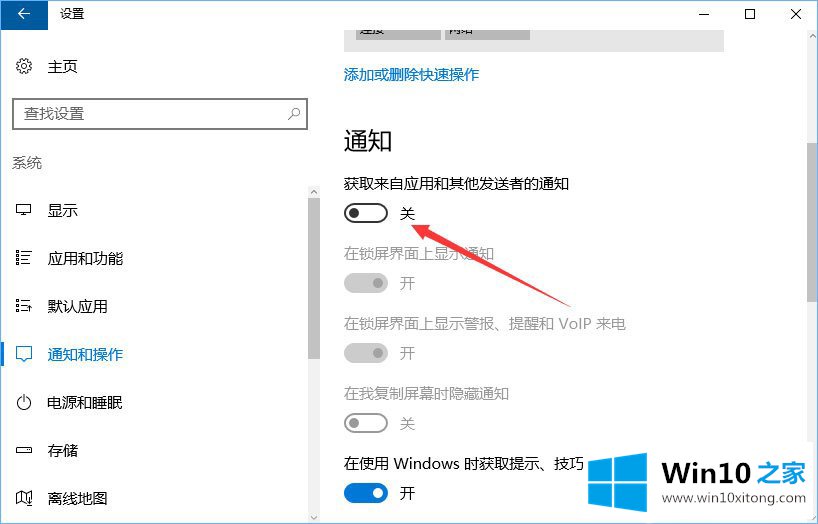
以上是Win10首页如何安排Win10系统关闭流程“从微软下载/上传主机”,希望对大家有所帮助。
上面的文章非常详细的讲了Win10系统如何关闭进程“来自microsoft download/upload host”的解决方式,我们高兴能够在这里帮助到你。